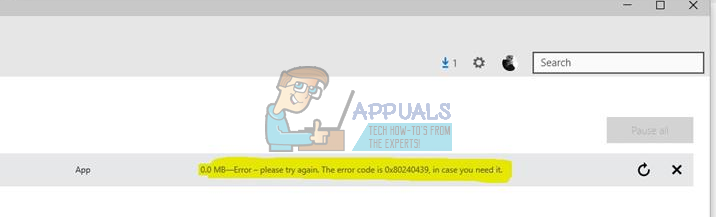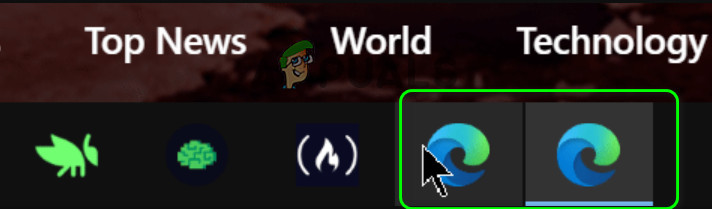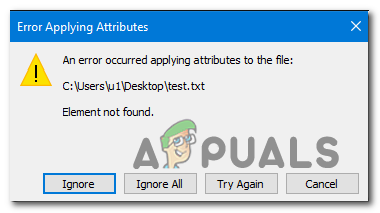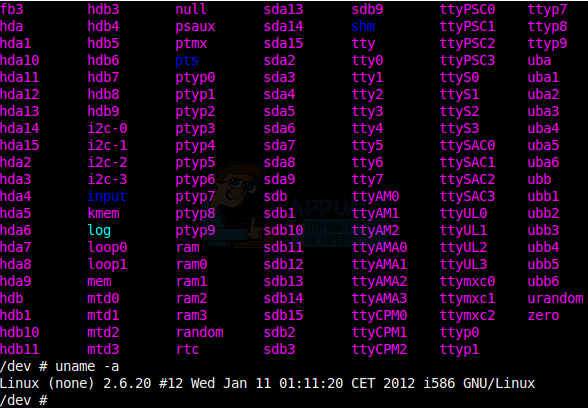Wie behebt man den Fehler “Keine App zum Öffnen der URL gefunden” unter Android?
Android ist eines der beliebtesten mobilen Betriebssysteme, das von Google entwickelt und vertrieben wurde. Es basiert auf einem Linux-Kernel und einer anderen Open-Source-Software. Die Software wurde erstmals 2007 vorgestellt und die neueste stabile Version ist der Android Pie (Android 9), der 2018 veröffentlicht wurde. Android hat eine Nutzerbasis von mehr als 2 Milliarden Menschen.
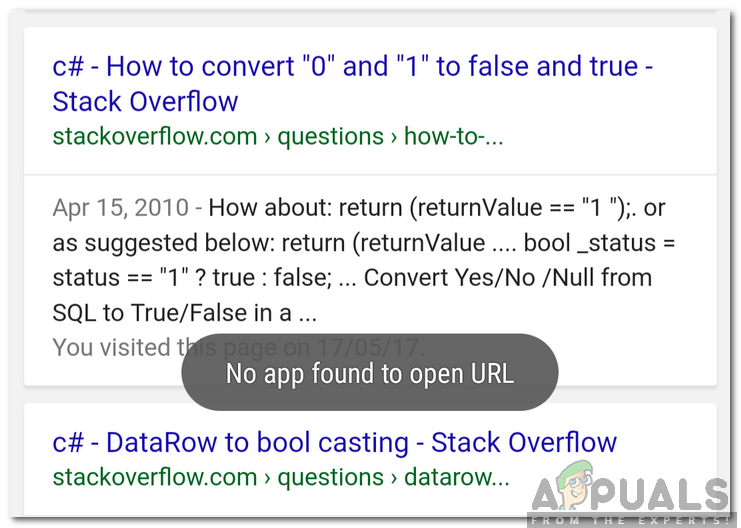
Vor kurzem gab es viele Berichte über eine „Keine App zum Öffnen der URL gefunden”Fehler auf Android-Handys und dieser Fehler erlaubt dem Benutzer nicht, eine URL zu öffnen. In diesem Artikel werden wir einige der Gründe diskutieren, aus denen dieser Fehler ausgelöst wird, und auch praktikable Lösungen bereitstellen, um ihn vollständig zu beseitigen. Befolgen Sie die Anleitung sorgfältig und genau, um Konflikte zu vermeiden.
Was verursacht den Fehler “Keine App zum Öffnen der URL gefunden”?
Nachdem wir zahlreiche Berichte von mehreren Benutzern erhalten hatten, beschlossen wir, das Problem zu untersuchen und entwickelten eine Reihe von Lösungen, um es vollständig zu beheben. Außerdem haben wir die Gründe untersucht, aus denen es ausgelöst werden könnte, und sie wie folgt aufgelistet.
- Einstellungen Glitch: In Android gibt es eine Funktion, mit der Benutzer eine Anwendung konfigurieren können, die beim Öffnen eines bestimmten Linktyps bevorzugt wird. Diese Funktion weist jedoch einen Fehler auf, der den Fehler “Keine App zum Öffnen der URL gefunden” auslöst.
- Anwendung deaktiviert: In einigen Fällen hat der Benutzer möglicherweise bestimmte Systemanwendungen deaktiviert, um Batterie oder Platz zu sparen. Dies kann jedoch zu Fehlzündungen führen, wenn die Anwendung ein integraler Bestandteil des Betriebssystems ist. Einige Anwendungen, wie Google Play Store und Browser, sollten nicht deaktiviert werden, da sie in viele Systemfunktionen integriert sind.
Nachdem Sie ein grundlegendes Verständnis der Art des Problems haben, werden wir uns den Lösungen zuwenden.
Lösung 1: Suchen nach deaktivierten Anwendungen
Es gibt bestimmte Anwendungen, die mit dem Mobiltelefon vorinstalliert sind. Einige dieser Anwendungen sind für die Stabilität des Betriebssystems von entscheidender Bedeutung. Daher prüfen wir in diesem Schritt, ob Systemanwendungen deaktiviert wurden. Dafür:
- Ziehen Klicken Sie im Benachrichtigungsfeld auf das Einstellungszahnrad.
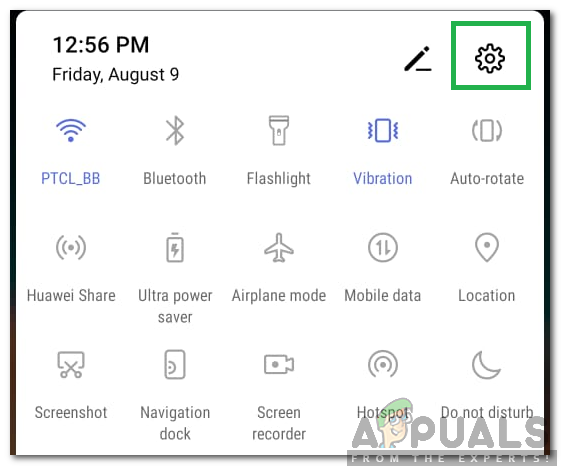
Klicken Sie auf die Schaltfläche Einstellungen - Scrollen Sie nach unten und wählen Sie die “Apps” Möglichkeit.

Klicken Sie auf “Apps” Hinweis: Diese Einstellung befindet sich möglicherweise in der Option „Akku“ für einige Mobiltelefone.
- Klicken Sie auf “Anwendung Manager” Möglichkeit.
Hinweis: Wenn die Einstellung “Anwendungsmanager” nicht vorhanden ist, fahren Sie mit “Einstellungen> Apps”Und aktivieren Sie die System-Apps manuell. - Überprüfen Sie, ob eine Systemanwendung vorhanden ist, insbesondere dieBrowser” und das “Google abspielen Geschäft” Sind deaktiviert.
- Wenn sie deaktiviert sind, klicken Sie auf Umschalten um sie zu aktivieren.

Google Play Store aktivieren - Nach dem Aktivieren der Anwendungen prüfen um zu sehen, ob das Problem weiterhin besteht.
Lösung 2: Zurücksetzen der Systemeinstellungen
Android verfügt über eine Funktion, mit der der Benutzer eine bestimmte Anwendung auswählen kann, um einen bestimmten Linktyp zu öffnen. Diese Funktion kann manchmal Probleme beim Öffnen von URLs verursachen. Daher werden wir in diesem Schritt die Systemeinstellungen zurücksetzen. Dafür:
- Ziehen Sie das Benachrichtigungsfeld nach unten und klicken Sie auf die Einstellungen Zahn.
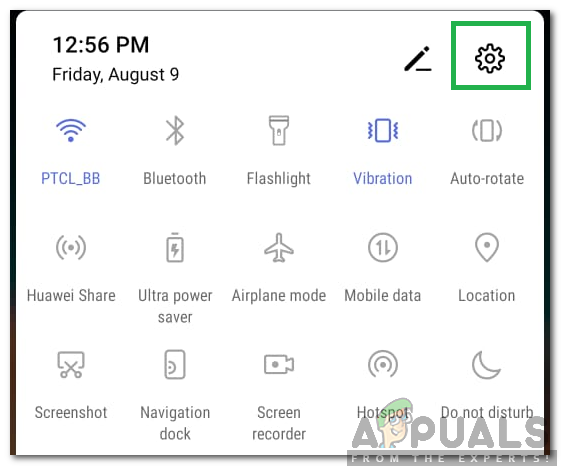
Klicken Sie auf die Schaltfläche Einstellungen - Scrollen Sie nach unten und wählen Sie die “Apps” Möglichkeit.

Klicken Sie auf “Apps” - Klicken Sie auf “Drei Punkte”In der oberen rechten Ecke.
- Wähle aus “Zurücksetzen Anwendung Einstellungen”Und prüfen Sie, ob das Problem weiterhin besteht.
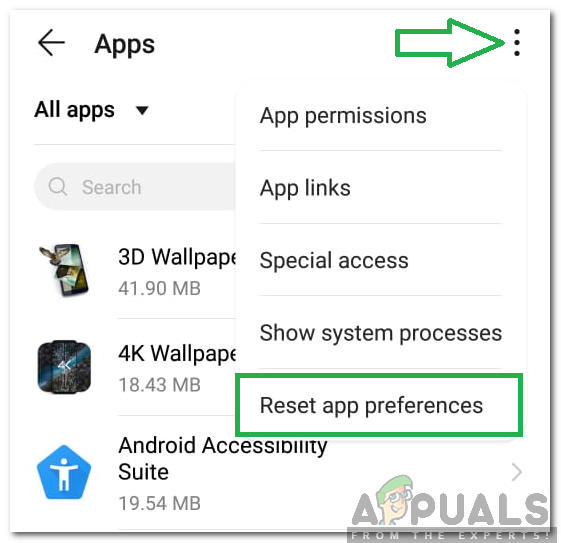
Klicken Sie auf die Option “System App-Einstellungen zurücksetzen”